 Tablas personalizadas
Tablas personalizadas
![]()
Las tablas personalizadas le permiten ver información del Part Studio actual mediante tablas personalizadas de FeatureScript. Puede crear FeatureScript usted mismo (consulte Agregar operaciones personalizadas) y, también, puede probar tablas que crean los miembros de la comunidad. Una vez que se añade una tabla a un Part Studio, se pone a disposición para todos los documentos a los que tiene acceso.
Las tablas personalizadas incluyen 2 componentes ortogonales:
-
Una definición de tabla personalizada en un Feature Studio
-
Un Part Studio para tabular datos
Las definiciones de tablas personalizadas se pueden aplicar en cualquier Part Studio.
Cuando se inserta una tabla personalizada en un dibujo, los datos tabulados del Part Studio se aplican en todo el Part Studio, no solo en las piezas insertadas o referenciadas en el dibujo.
Si quiere agregar su propia tabla personalizada, debe tener el FeatureScript redactado y accesible antes de iniciar este paso. No es necesario que Feature Studio esté en el mismo documento que el Part Studio en el que se utiliza.
A continuación, se muestra una explicación de los pasos básicos para agregar una tabla personalizada, seguida de instrucciones para comenzar con una muestra de tabla personalizada.
- Haga clic en
 a la derecha del área gráfica (debajo del cubo de vista):
a la derecha del área gráfica (debajo del cubo de vista): 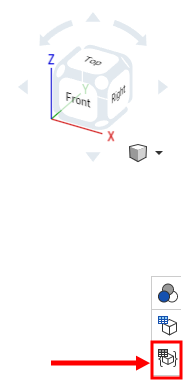
-
Se abrirá el panel Tabla personalizada:
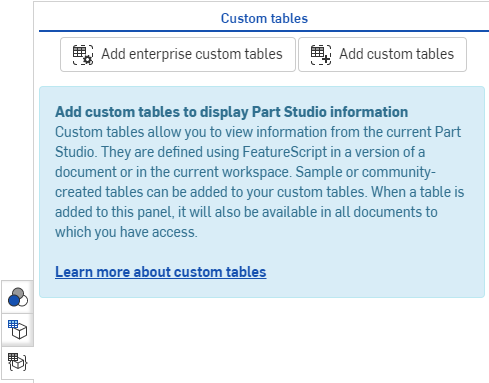
- Tiene dos opciones para agregar tablas personalizadas:
- Si usted es administrador de Enterprise, puede hacer clic en
 para seleccionar las tablas personalizadas que estarán disponibles para toda la Enterprise:
para seleccionar las tablas personalizadas que estarán disponibles para toda la Enterprise: 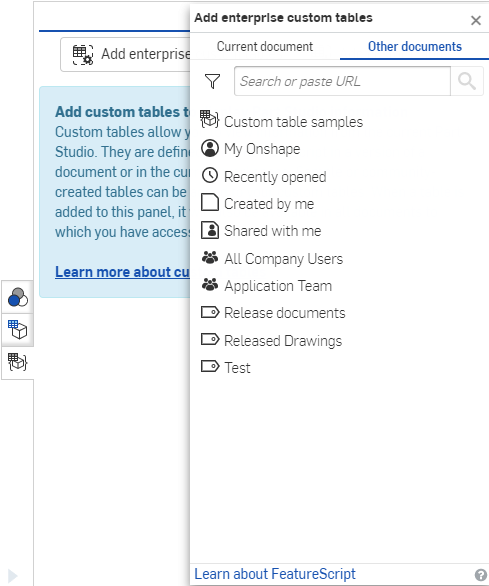
En el cuadro de diálogo que se abre, seleccione un documento que contenga el FeatureScript que desea utilizar para agregar una tabla personalizada. A continuación, seleccione Feature Studio y la tabla personalizada de ese documento.
Sólo es válido el FeatureScript de una versión.
- Si desea añadir su propia tabla personalizada, haga clic en
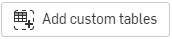 .
. En el cuadro de diálogo que se abre, seleccione un documento que contenga el FeatureScript que desea utilizar para agregar una tabla personalizada. A continuación, seleccione Feature Studio y la tabla personalizada de ese documento.
Sólo es válido el FeatureScript de una versión.
- Si usted es administrador de Enterprise, puede hacer clic en
-
Tan pronto como seleccione el icono personalizado, la tabla personalizada se agregará a Part Studio.
- Haga clic en
 a la derecha del área gráfica (debajo del cubo de vista):
a la derecha del área gráfica (debajo del cubo de vista): 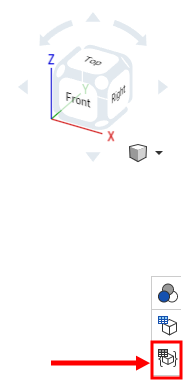
-
Se abrirá el panel Tabla personalizada:
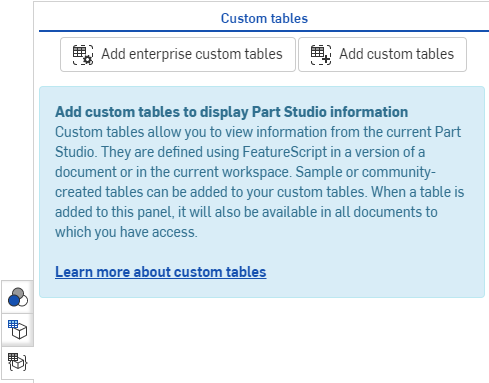
- Haga clic en
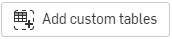 .
. 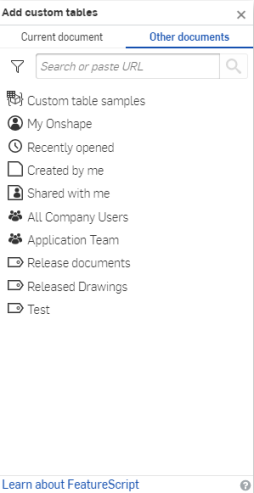
-
Haga clic en Muestras de tablas personalizadas.
- Seleccione un documento que contenga la tabla que desea agregar:
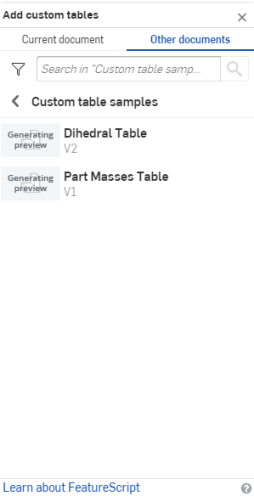
- Seleccione un Feature Studio de la lista y, a continuación, el ícono de Personalizado:
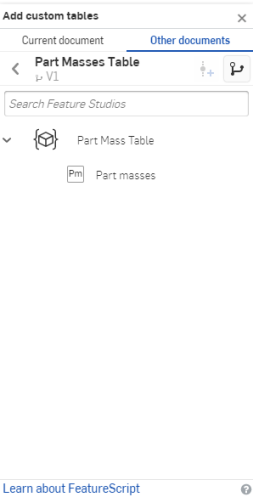
En este ejemplo, el documento es Tabla de masas de piezas, el Estudio de operaciones es Tabla de masas de piezas y la función personalizada es Masas de pieza.
- Tan pronto como seleccione la operación personalizada, la tabla personalizada se agrega a Part Studio.
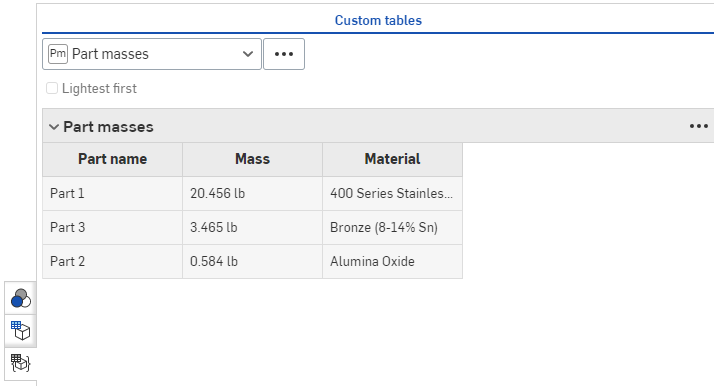
Si FeatureScript contiene grupos de parámetros o visibilidad condicional, también puede visualizarlos en la tabla personalizada. Vea el ejemplo a continuación.
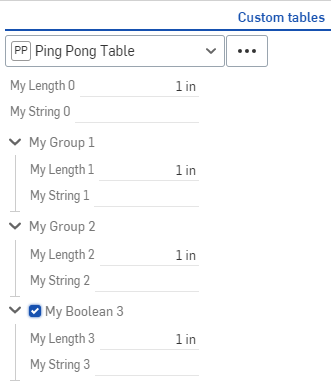
Puede reordenar las columnas de la tabla, quitarlas y volver a agregarlas:
Haga clic con el botón derecho en una columna y seleccione el comando que desee: Mover a la izquierda, Mover a la derecha o Quitar. Si ya se ha quitado una columna, vuelva a agregarla a través del menú de desbordamiento de la propia tabla:
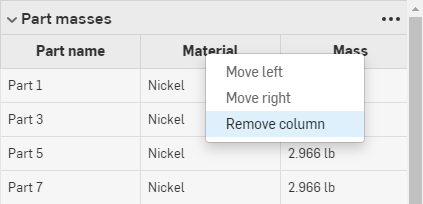
Haga clic con el botón derecho en una columna para ver los comandos disponibles; en este caso, se selecciona el comando Ocultar columna.
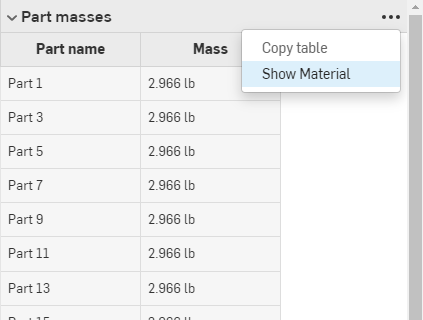
Use el menú de desbordamiento para mostrar comandos de tabla, como Copiar tabla y Mostrar columnas <quitadas anteriormente>.